苹果手机作为一款备受欢迎的智能手机,其功能和操作方式一直备受关注和讨论,其中屏幕旋转功能对于用户来说非常重要。苹果手机提供了便捷的屏幕旋转设置方法,让用户可以根据自己的需求调节屏幕的方向。无论是横屏观看视频还是竖屏阅读文章,用户可以通过简单的操作来实现屏幕旋转的调节。接下来我们将介绍如何在苹果手机上调节屏幕旋转,让您的使用体验更加顺畅。
苹果手机屏幕旋转设置方法
步骤如下:
1.其实这个功能所有手机都有,既然要设置。我们首先要做的是解锁手机,解锁后进入手机桌面。如图所示。

2.进入手机桌面后,大部门苹果手机都打开可快捷键小圆点,我们点击手机桌面上的小圆点。如图所示。
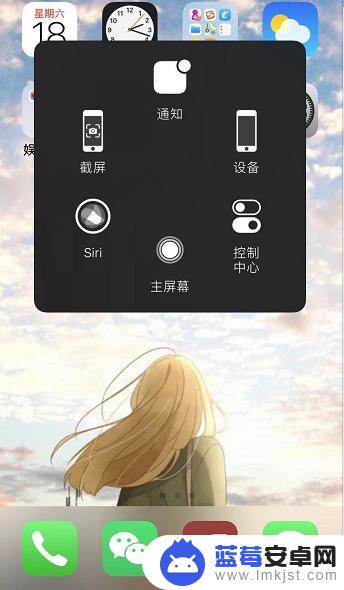
3.调出快捷小圆点后,我们点击快捷功能中的【控制中心】,通过这里进行设置。如图所示。

4.接着进入控制中心,我们可以看到在无限WiFi图标下方有个锁的图标。点击该图标,有红色的圈,表示屏幕方向锁定。如图所示。
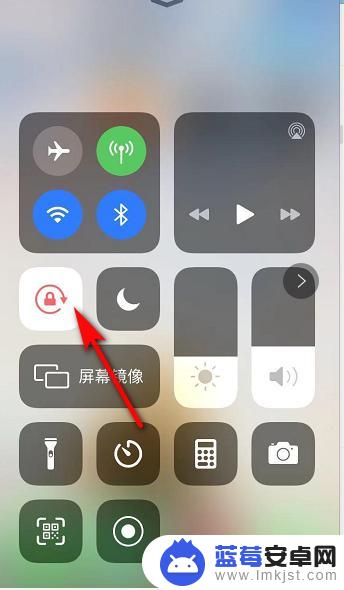
5.我们点击锁的图标后,红色的圈变成白色,表示屏幕可以进行旋转。如图所示。
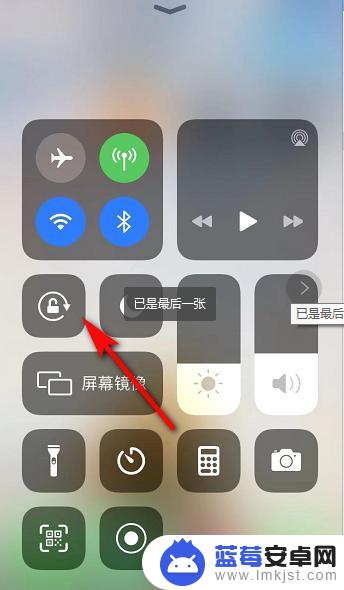
6.屏幕旋转打开后,我们如果要看横屏的视频。只需要将手机横放,手机屏幕也就跟着变动了。如图所示。
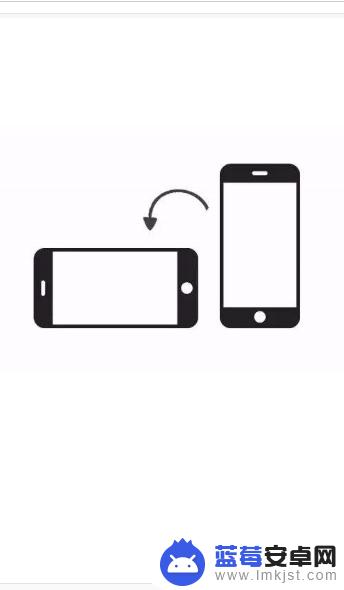
以上是关于如何调节苹果手机旋转屏幕的全部内容,如果您遇到这种情况,可以按照以上方法进行解决,希望对大家有所帮助。












